Win10系统ISO镜像自动应答文件创建方法_win10官网
时间:2016-08-03 09:43:23 作者: 点击:次
在安装Windows10的过程中,我们需要设置很多信息,很多朋友在安装,特别是批量安装时很讨厌要填写这么多的安装信息,其实我们可以创建一个自动应答文件放置在ISO镜像中,这样安装时就能自动应答而不用户操作了。
下面小编分享下Win10自动应答文件的创建方法:
1、首先我们得安装一个windows 编录工具Windows Assessment and Deployment Kit - Windows 10
这个工具可以到微软上下载。完成之后再开始菜单找到如下图工具:(软件大家可以百度一下)
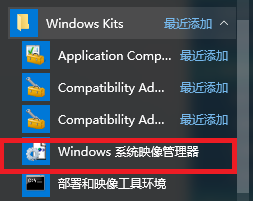
2、打开windows 系统映像管理器。右键以管理员的身份运行:
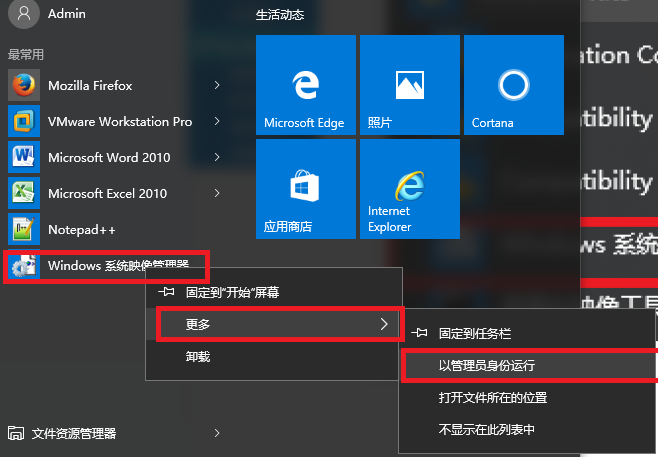
3、打开之后会看到如下画面:
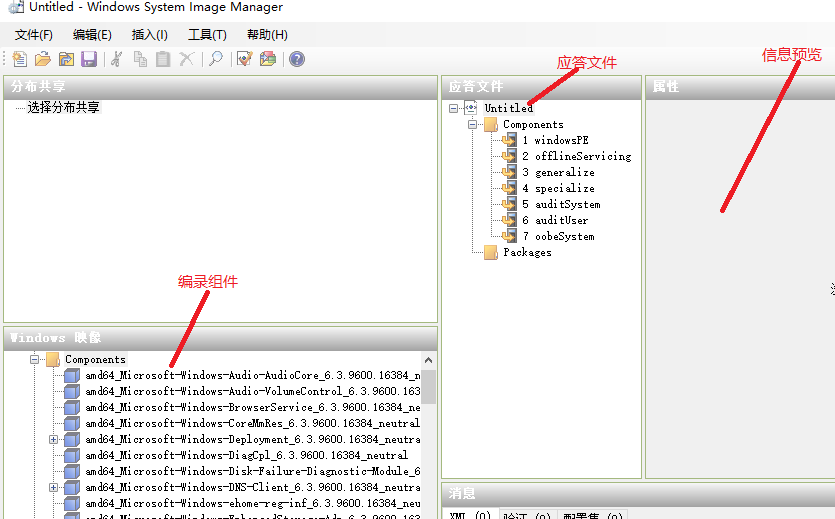
应答文件可以右键新建一个,这里是我已经建好的。下面我们开始制作应答文件。
www.xitonghe.com 系统盒
找到win-PE组件,右键传送:
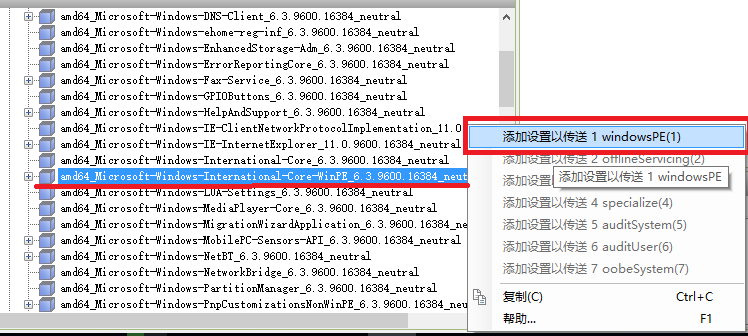
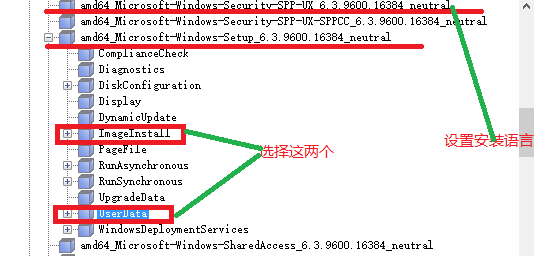
同样右键传送上述组件到widows PE 段 。下图的操作步骤是一样的传送到应答文件:
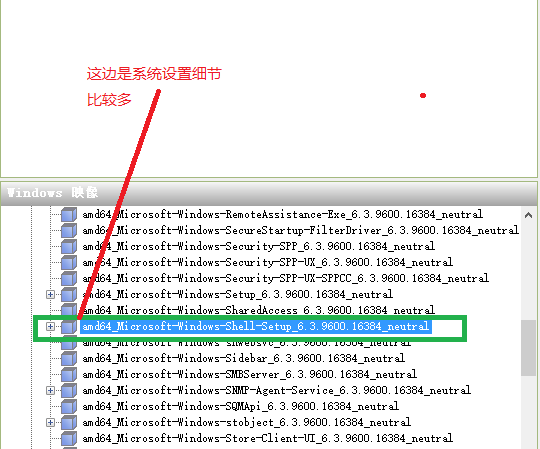
展开上述组件:选择添加到:
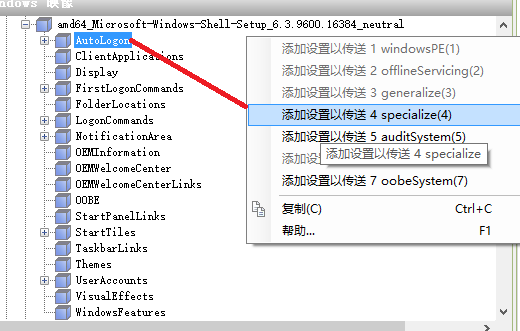
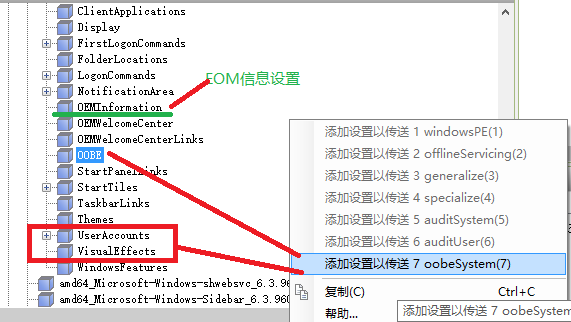
4. 添加完成之后我们的组件就基本完成了。接下来是对组件的设置:这边我截取一些关键的部分给大家:
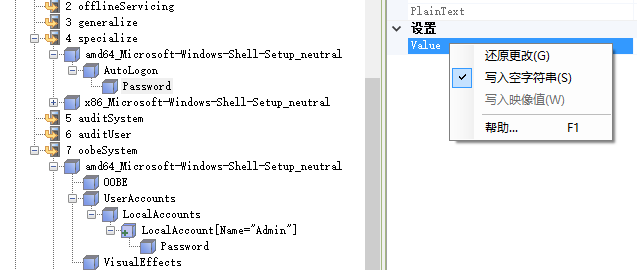
passdword 我们都是写入空字符串。
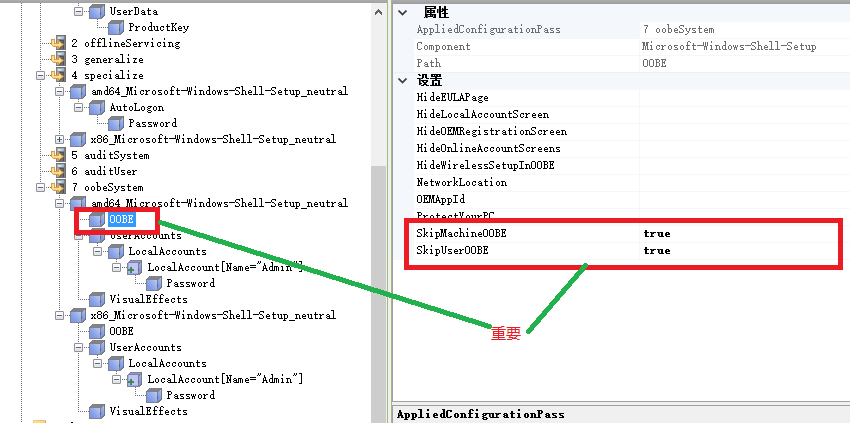
上图是OOBE段设置。
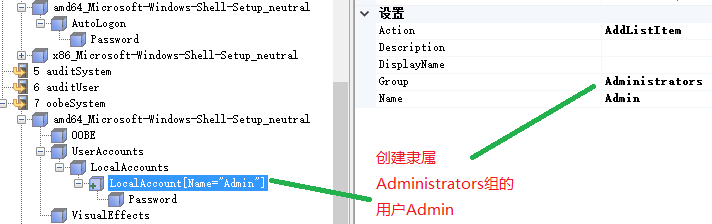
这边是系统账户的创建。用于登录到系统:如果你需要开启管理员账号可以自行设置。
其他的具体设置如语言输入法等可以参考右键帮助进行设置
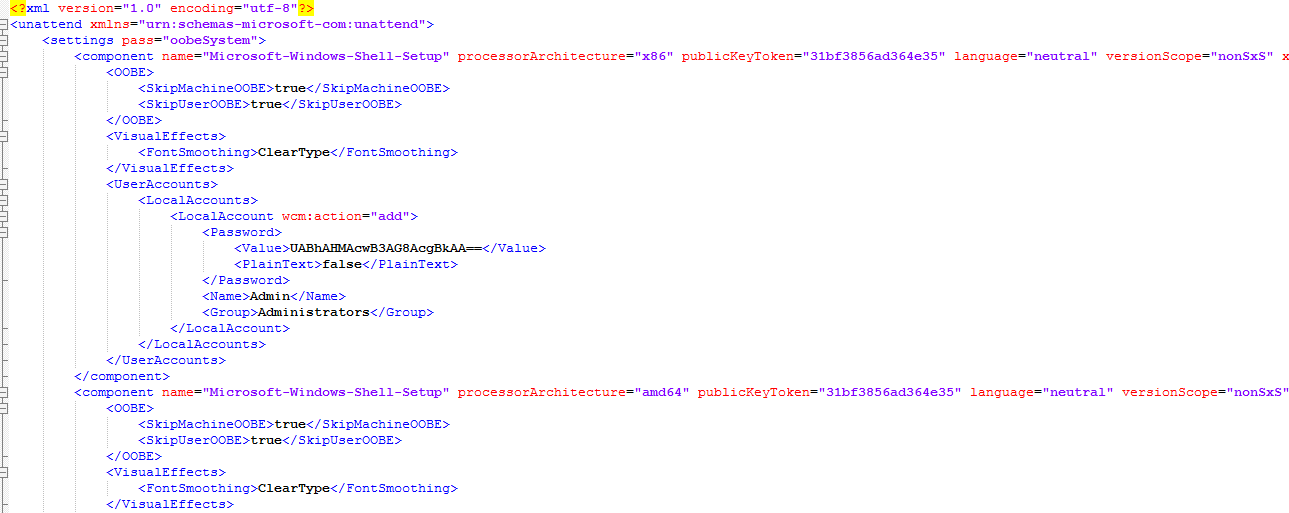
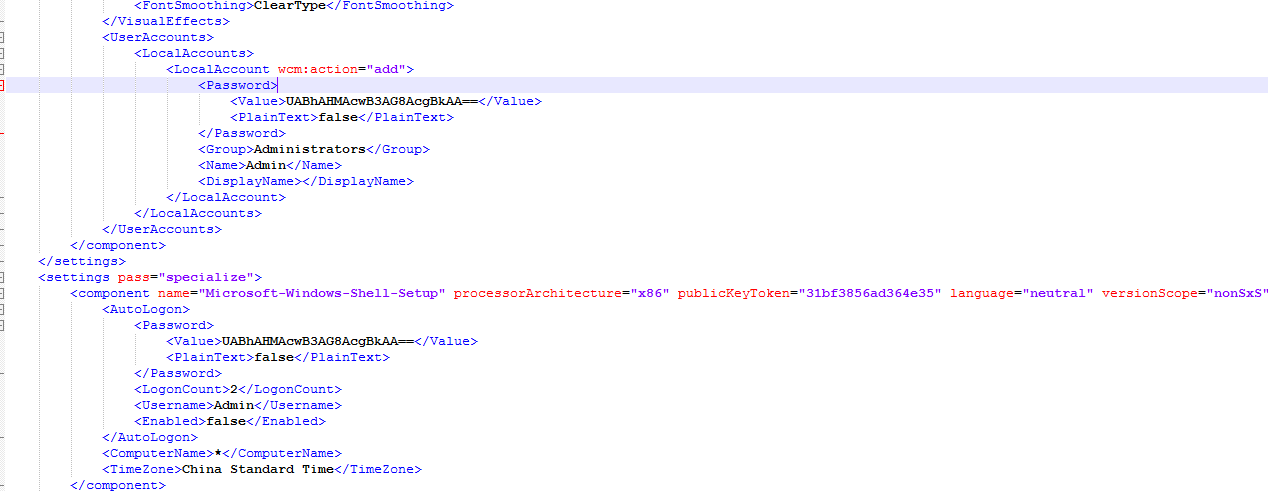
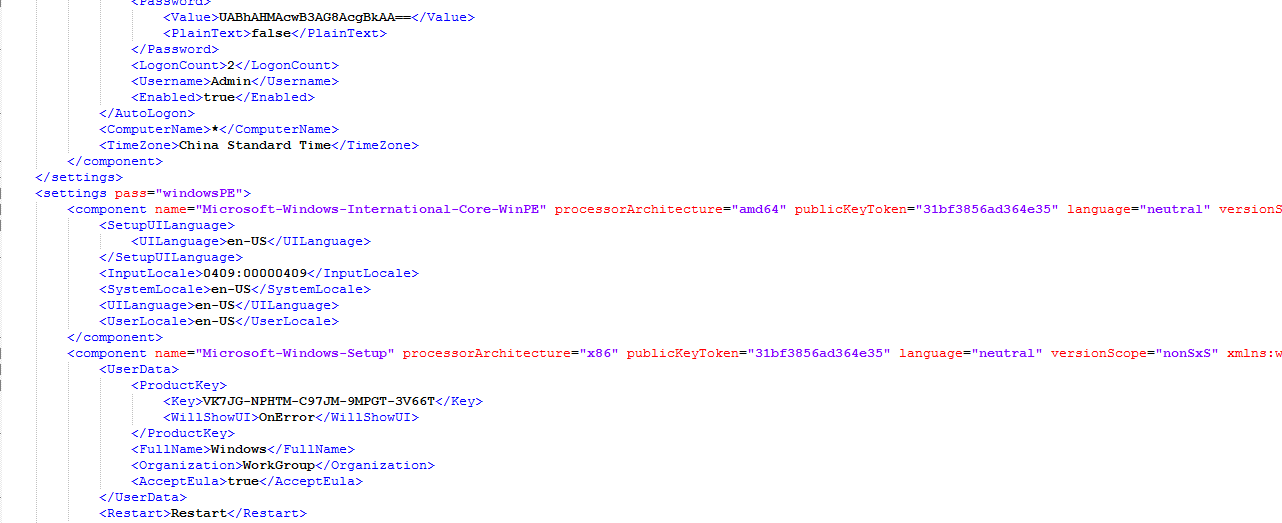
以上就是小编分享的win10系统创建自动应答文件的方法了.
win10技巧 - 推荐
Win10专业版下载排行
 【Win10 纯净版】秋叶系统32位下载 v2025
【Win10 纯净版】秋叶系统32位下载 v2025
 【Win10 纯净版】秋叶系统64位下载 v2025
【Win10 纯净版】秋叶系统64位下载 v2025
 【Win10 装机版】秋叶系统32位下载 v2025
【Win10 装机版】秋叶系统32位下载 v2025
 【Win10 装机版】秋叶系统64位下载 v2025
【Win10 装机版】秋叶系统64位下载 v2025
 深度技术 Windows10 32位 专业版 V2025.1
深度技术 Windows10 32位 专业版 V2025.1
 深度技术 Windows10 22H2 64位 专业版 V2
深度技术 Windows10 22H2 64位 专业版 V2
 系统之家 Win10 32位专业版(免激活)v2025.1
系统之家 Win10 32位专业版(免激活)v2025.1
 系统之家 Win10 64位专业版(免激活)v2025.1
系统之家 Win10 64位专业版(免激活)v2025.1
 番茄花园Windows 10 专业版32位下载 v202
番茄花园Windows 10 专业版32位下载 v202
 番茄花园Windows 10 专业版64位下载 v202
番茄花园Windows 10 专业版64位下载 v202
Win10专业版最新系统下载
 雨林木风 Windows10 22H2 64位 V2025.12(
雨林木风 Windows10 22H2 64位 V2025.12(
 雨林木风 Windows10 32位 官方专业版 V20
雨林木风 Windows10 32位 官方专业版 V20
 萝卜家园 Windows10 64位 优化精简版 V20
萝卜家园 Windows10 64位 优化精简版 V20
 萝卜家园 Windows10 32位 优化精简版 V20
萝卜家园 Windows10 32位 优化精简版 V20
 番茄花园Windows 10 专业版64位下载 v202
番茄花园Windows 10 专业版64位下载 v202
 番茄花园Windows 10 专业版32位下载 v202
番茄花园Windows 10 专业版32位下载 v202
 系统之家 Win10 64位专业版(免激活)v2025.1
系统之家 Win10 64位专业版(免激活)v2025.1
 系统之家 Win10 32位专业版(免激活)v2025.1
系统之家 Win10 32位专业版(免激活)v2025.1
 深度技术 Windows10 22H2 64位 专业版 V2
深度技术 Windows10 22H2 64位 专业版 V2
 深度技术 Windows10 32位 专业版 V2025.1
深度技术 Windows10 32位 专业版 V2025.1
Win10专业版官网,国内顶级win10专业版官方网站。
Copyright (C) Win10zyb.com, All Rights Reserved.
win10专业版官网 版权所有 cd456@qq.com 备案号:沪ICP备16006037号-1
Copyright (C) Win10zyb.com, All Rights Reserved.
win10专业版官网 版权所有 cd456@qq.com 备案号:沪ICP备16006037号-1








